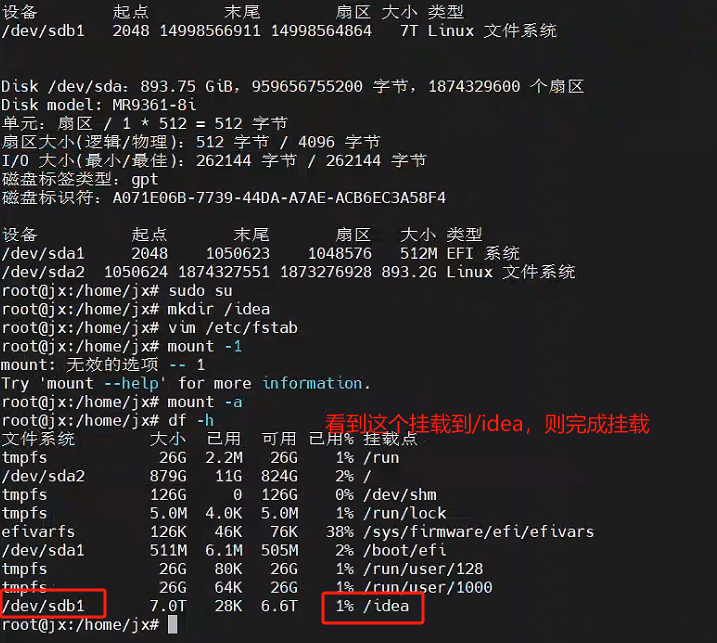凝思系统安装教程
👁️ 阅读数: 次
制作u盘启动盘
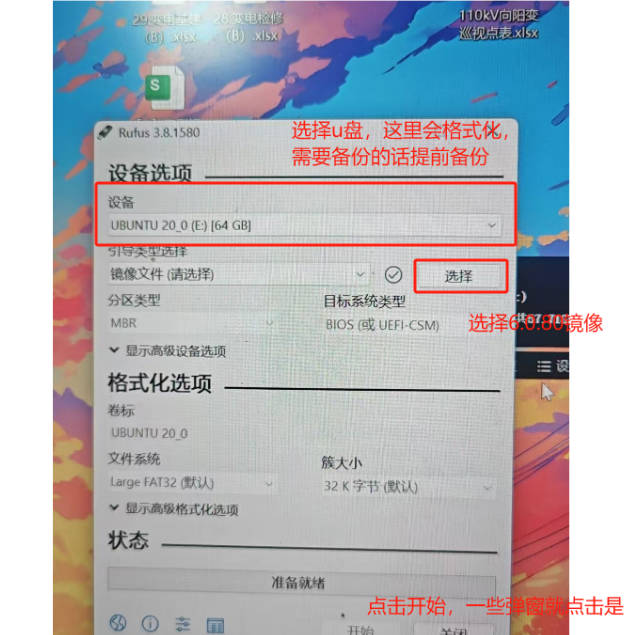
安装凝思系统
- u盘插入服务器开机开始安装系统
- 开机出现logo后按F7进入启动菜单
- 选择u盘回车进入u盘启动页面,选择第一个回车进入到凝思安装界面

- 出现这个弹窗后,先拔掉u盘,再回车

- 选择第一个
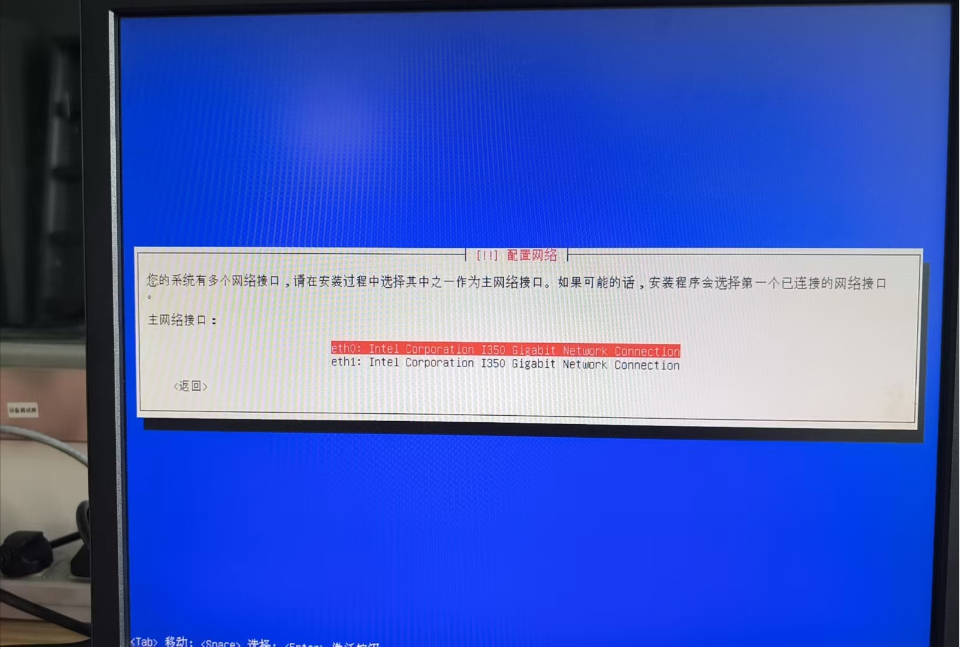
- 点击继续
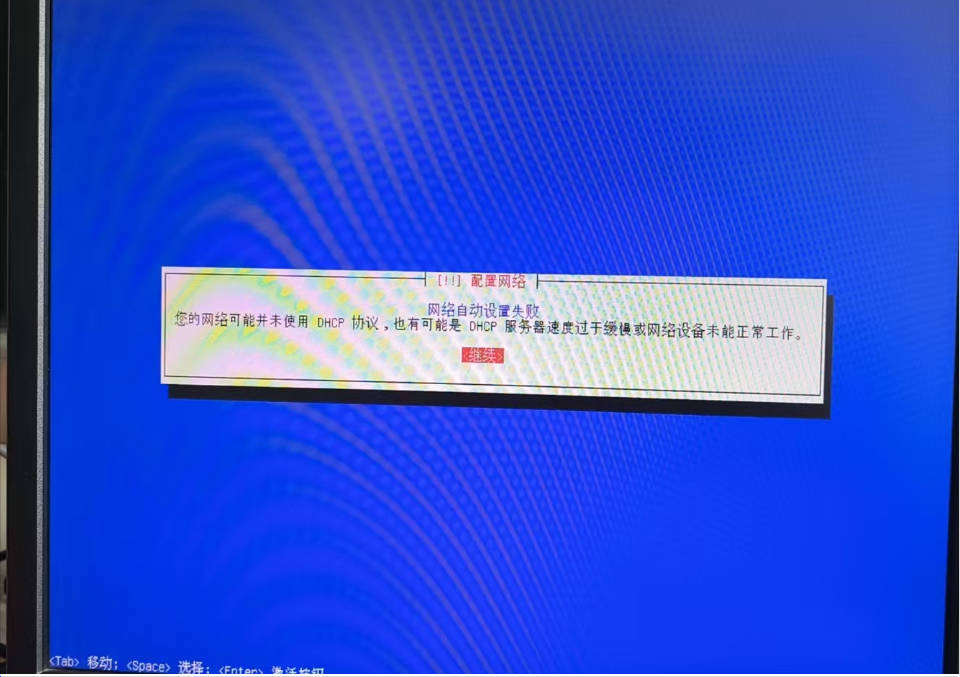
- 选择现在不进行网络设置
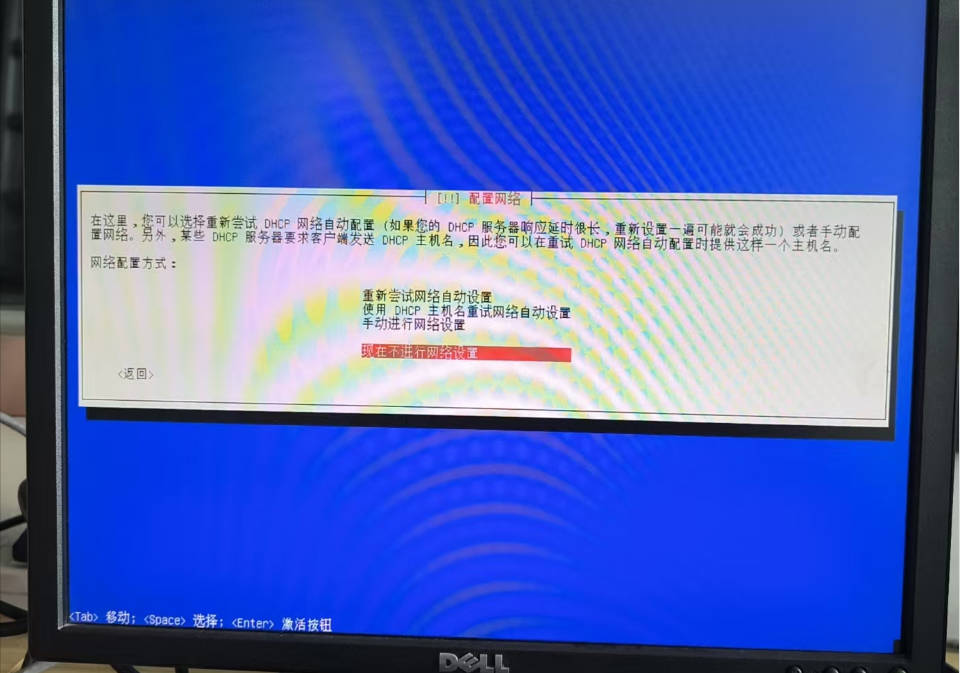
- 主机名填入jx
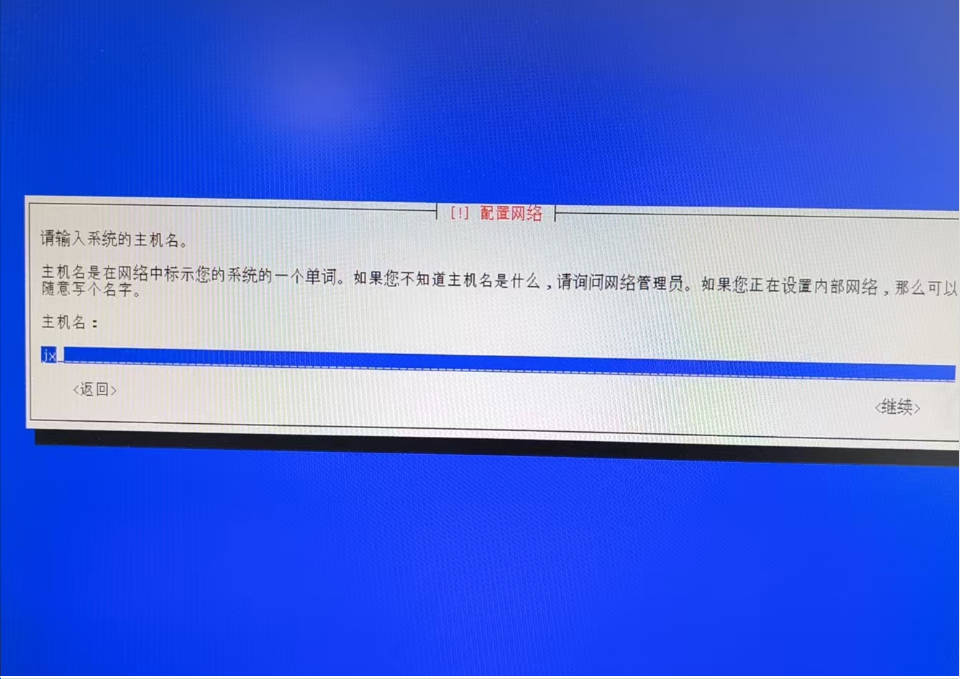
- 序列号不输入点击继续
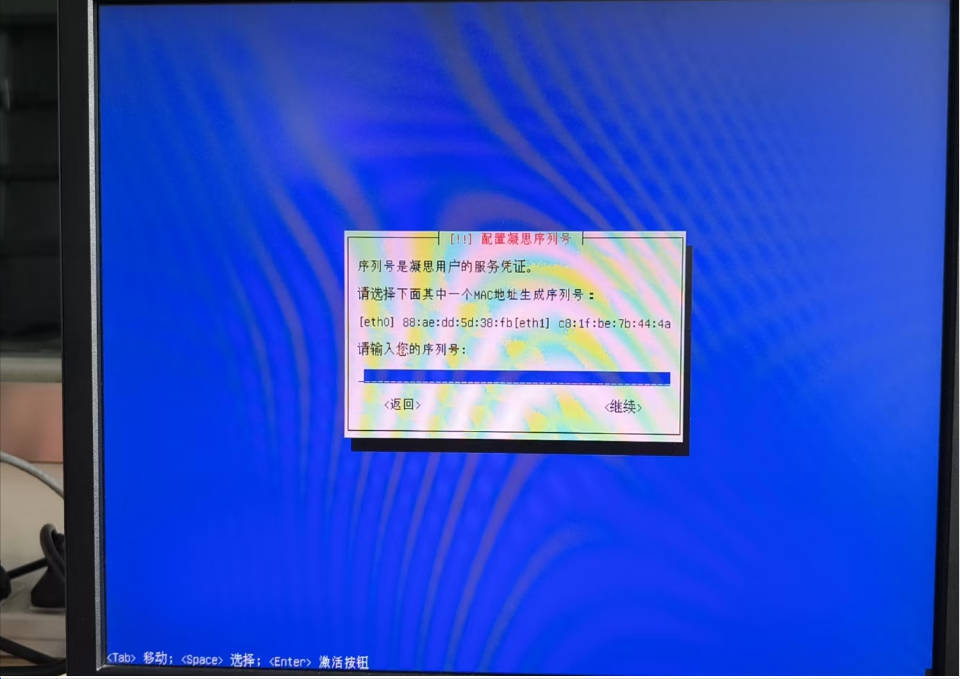
- 密码输入jx123456后点击继续,再重复输入一次jx123456
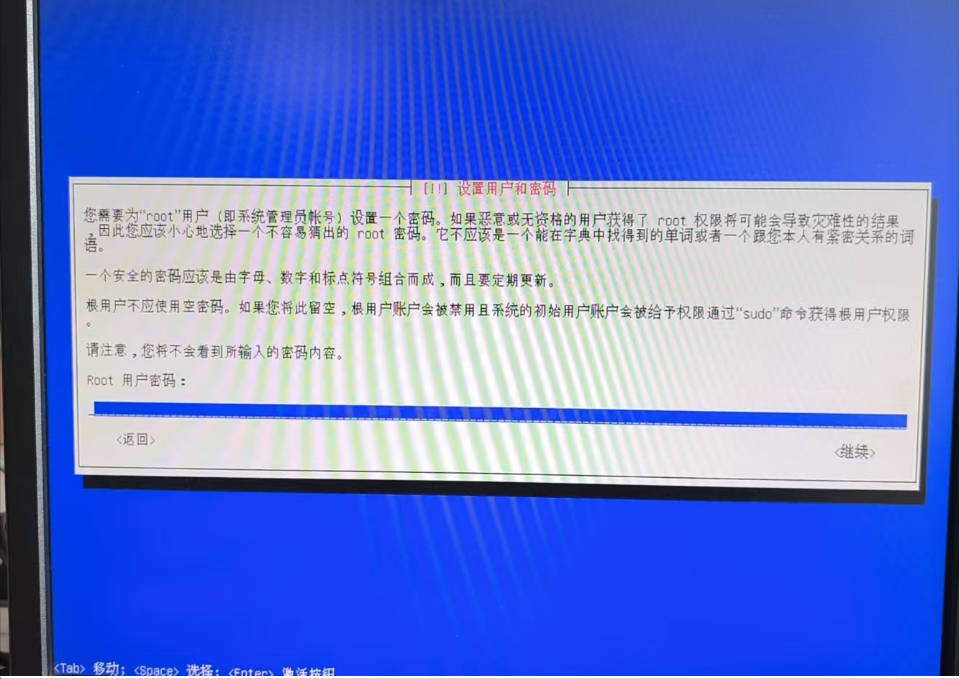
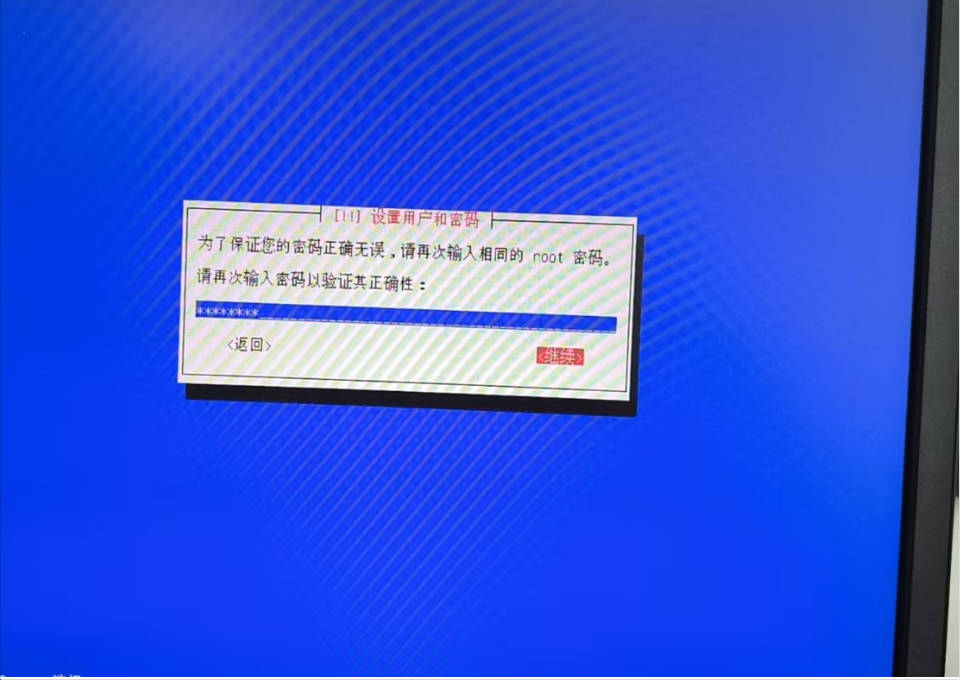
- 输入用户名jx和密码jx123456,密码需要输入两次
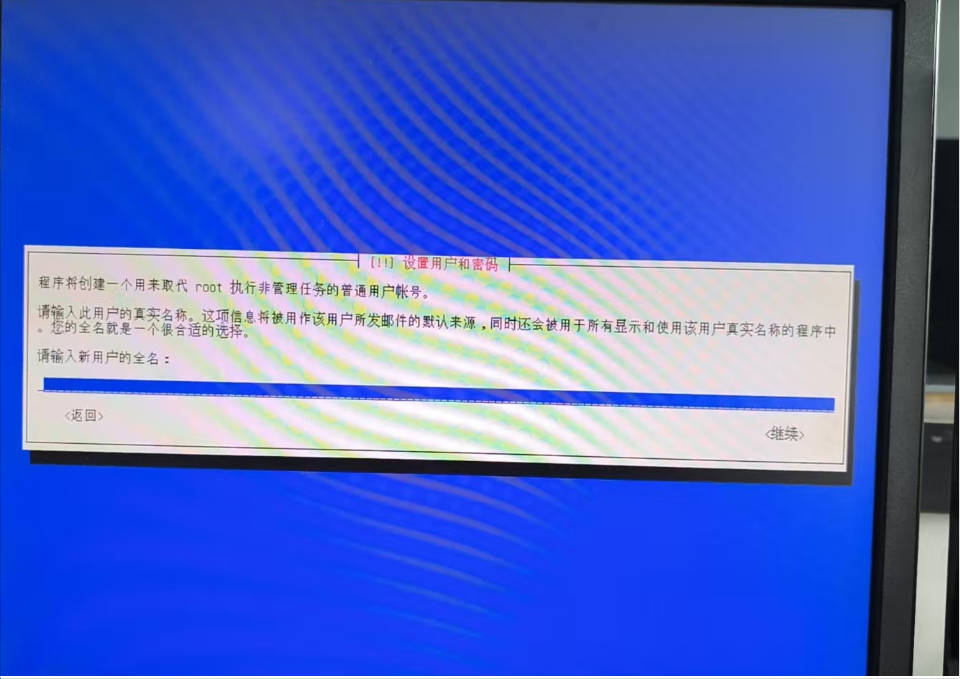
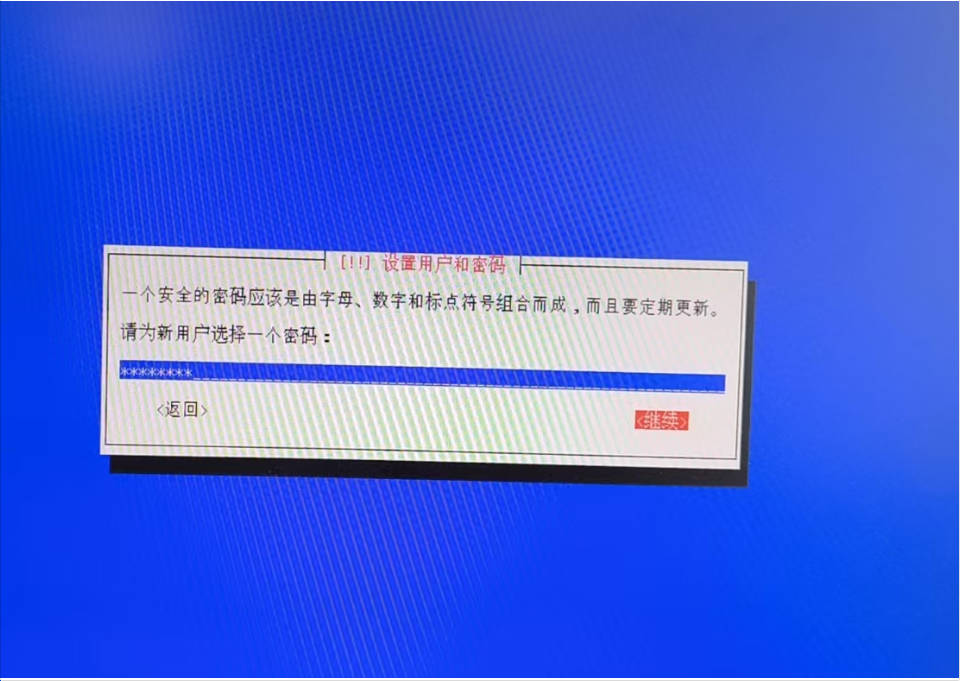
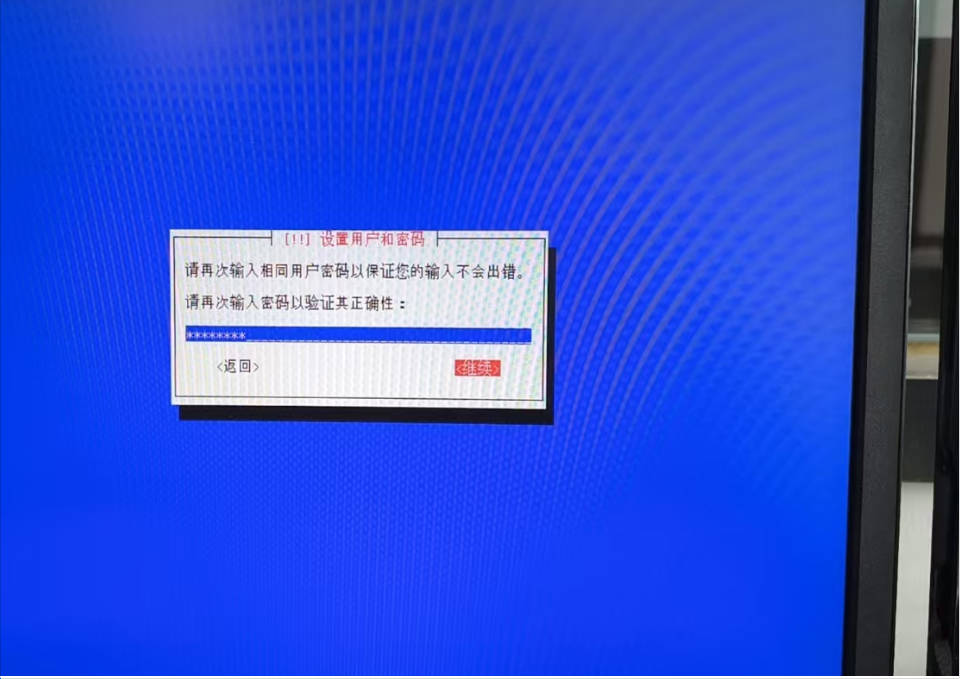
- 选择使用整个磁盘
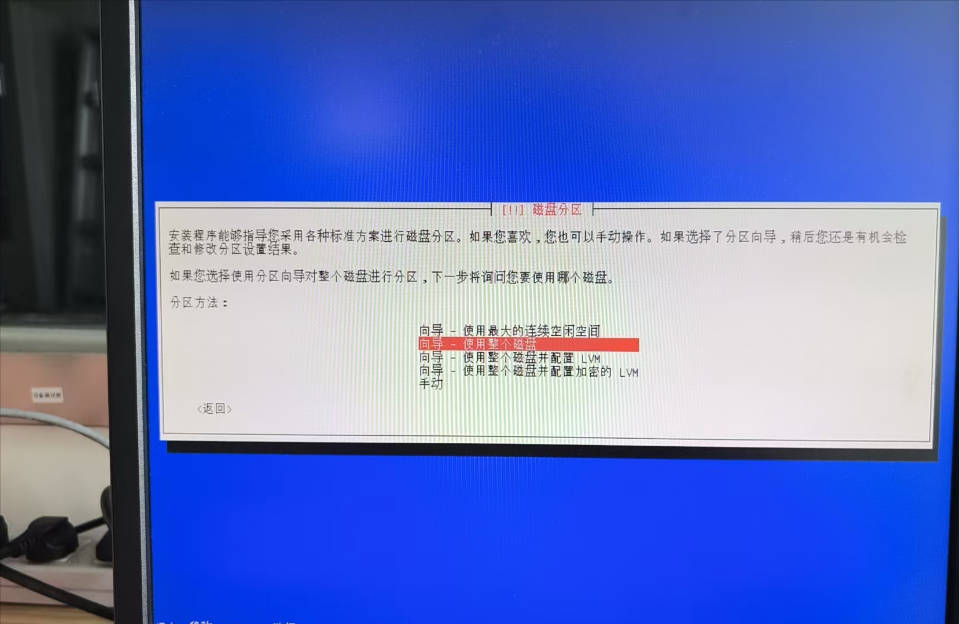
- 选择第一个盘
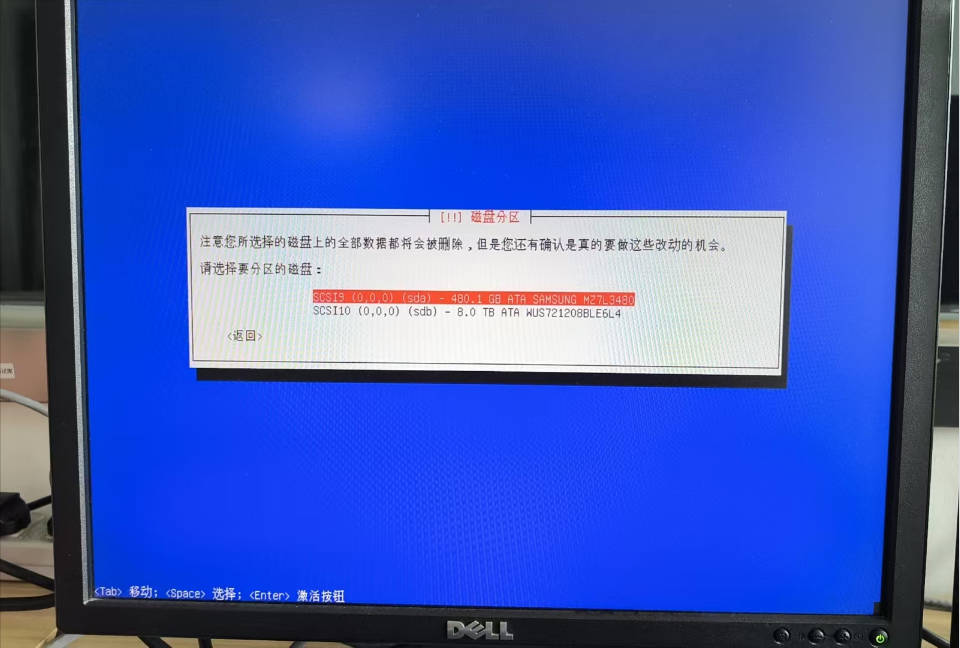
- 选择第一个
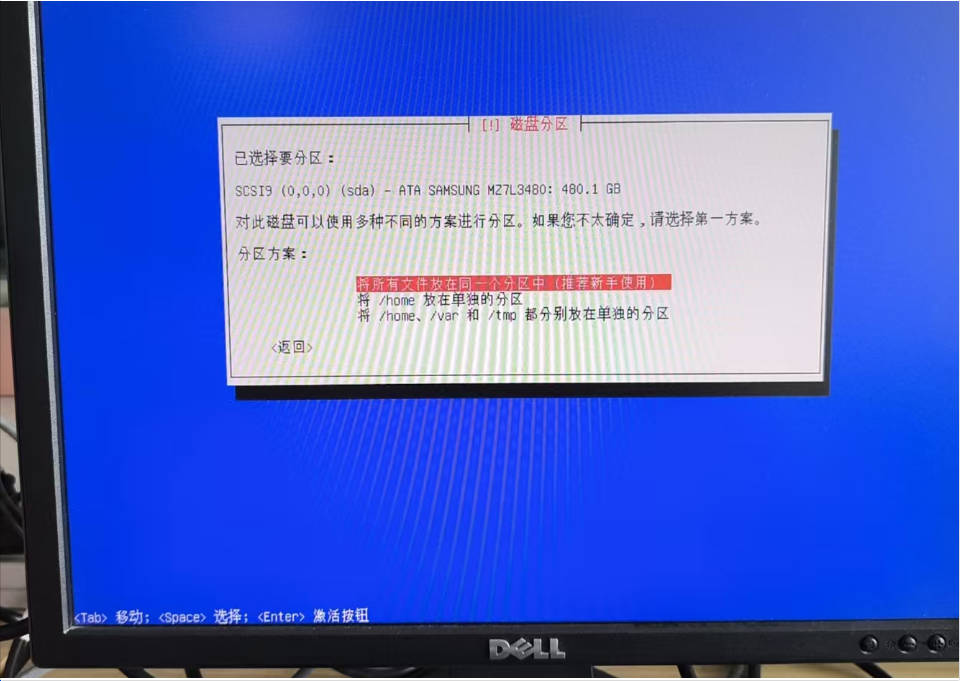
- 选择是
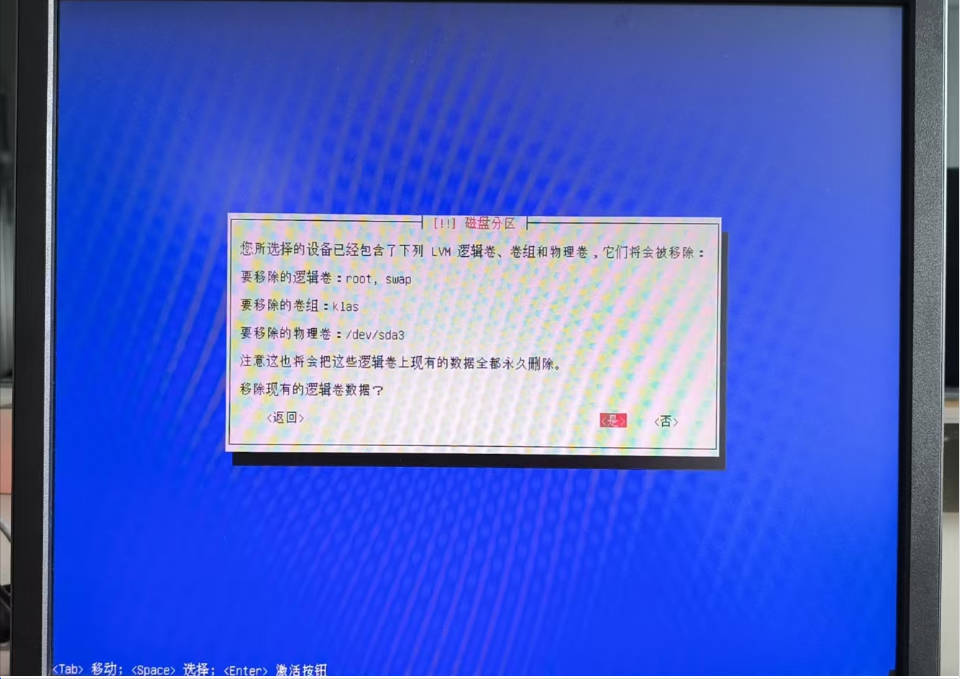
- 选择分区设定结束并修改写入磁盘
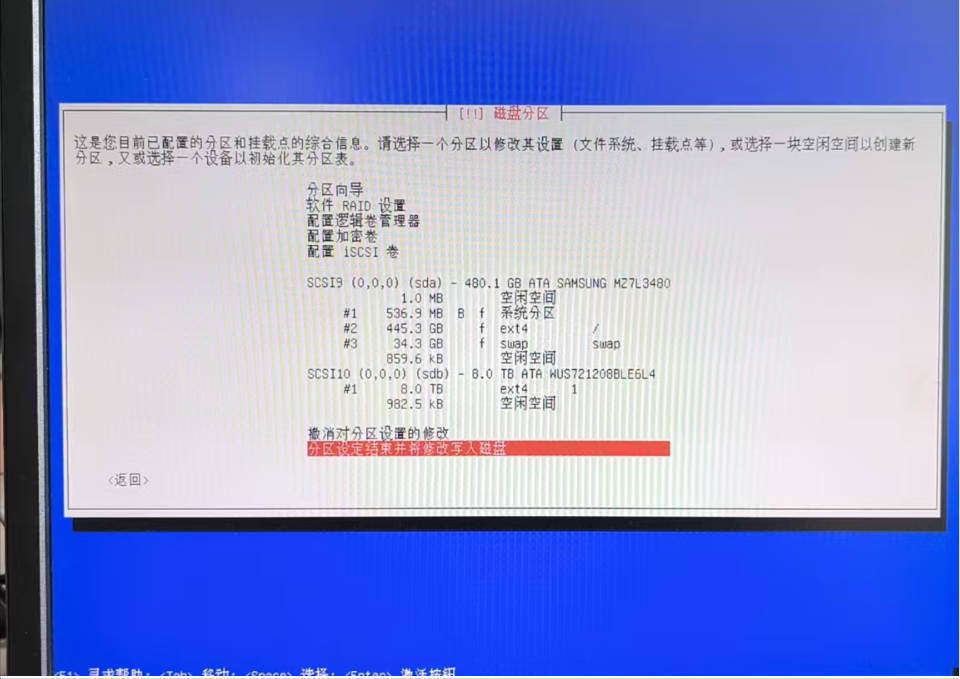
- 选择是
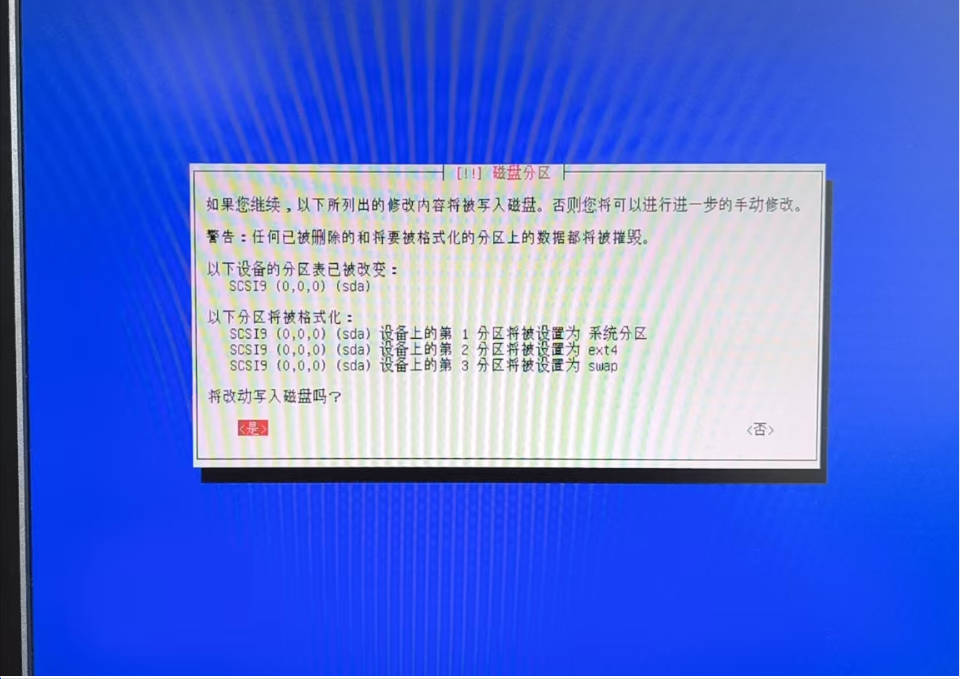
- 选择否
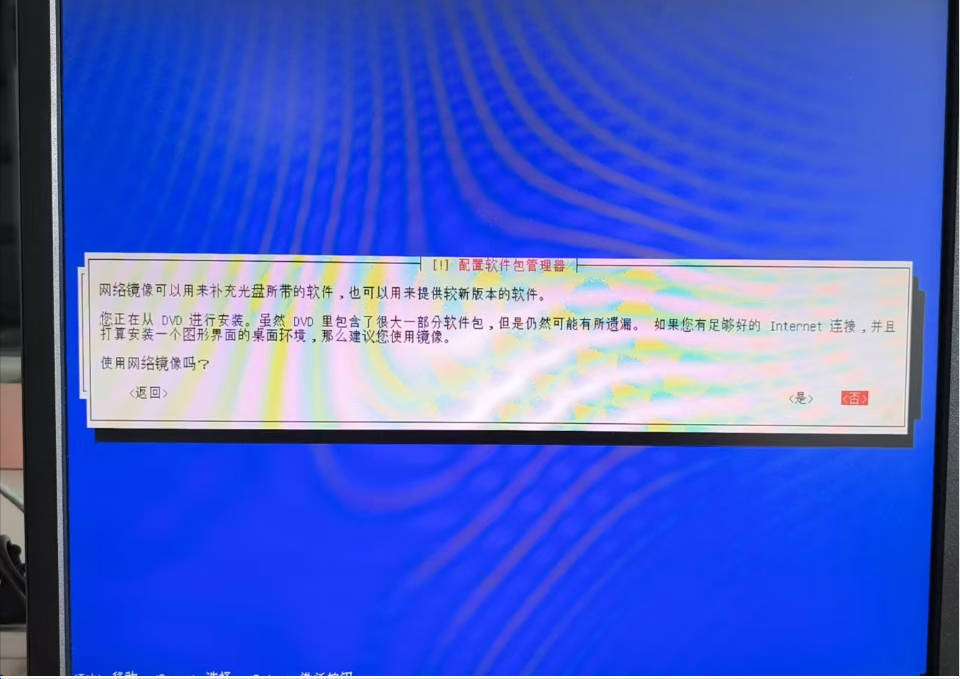
- 保持默认选择点击继续
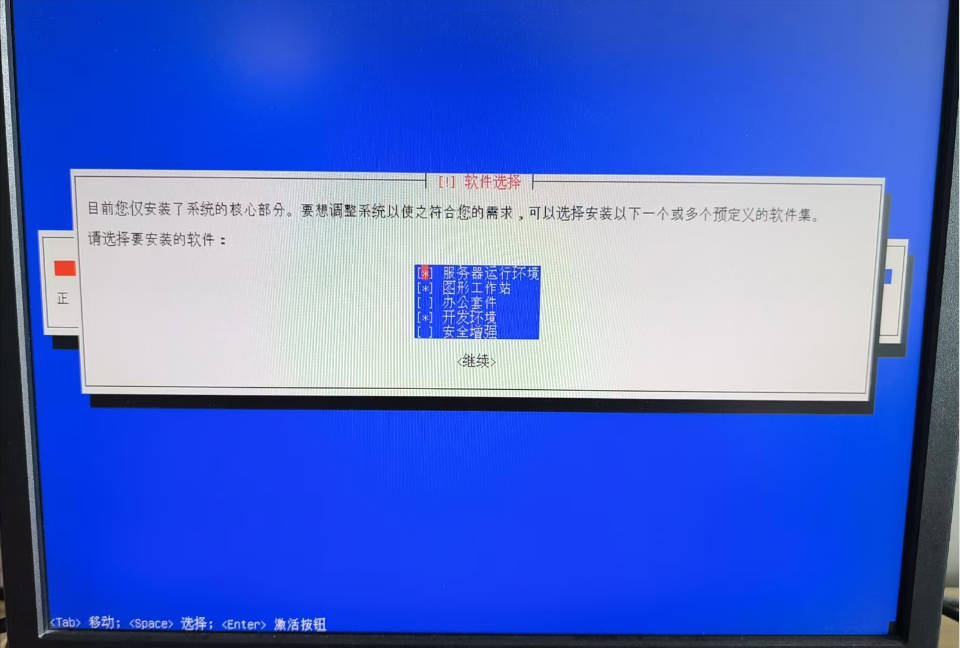
- 输入密码jx123456,密码需要输入两次
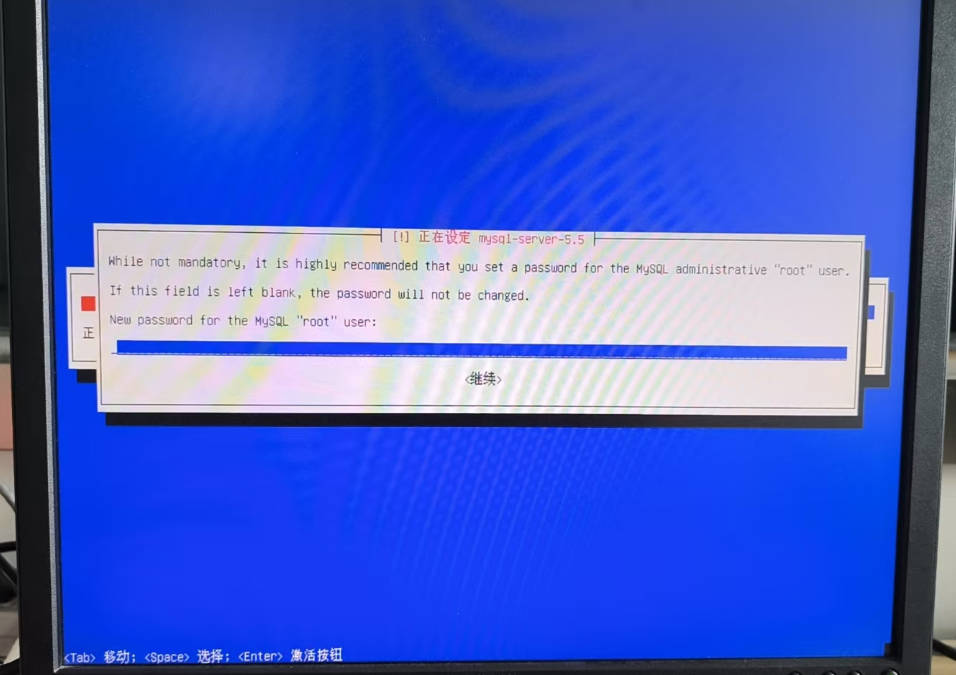
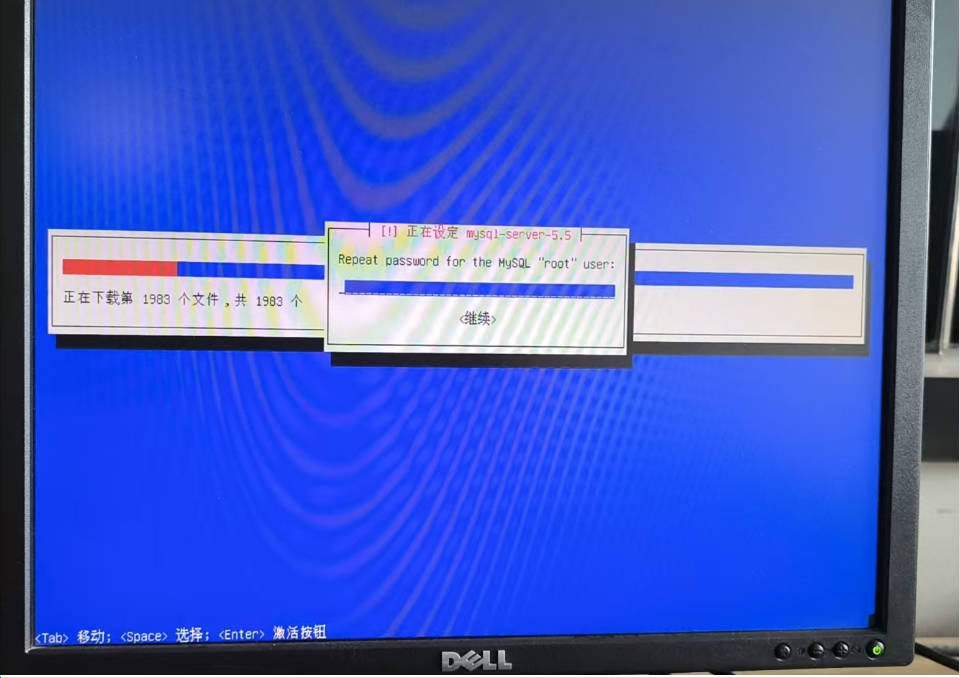
- 选择第二个standalone
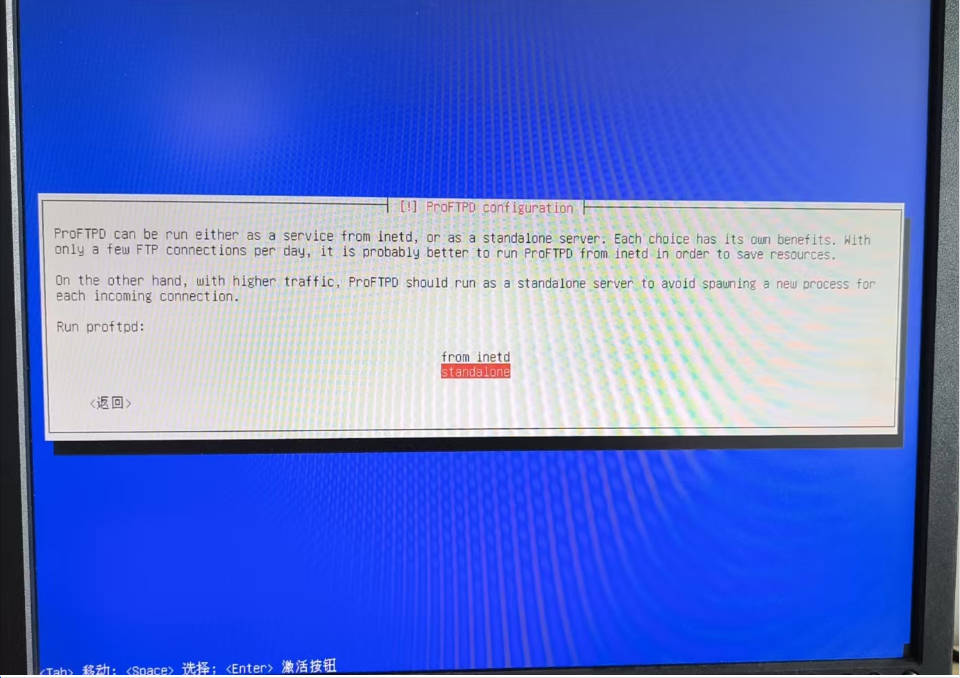
- 选择否
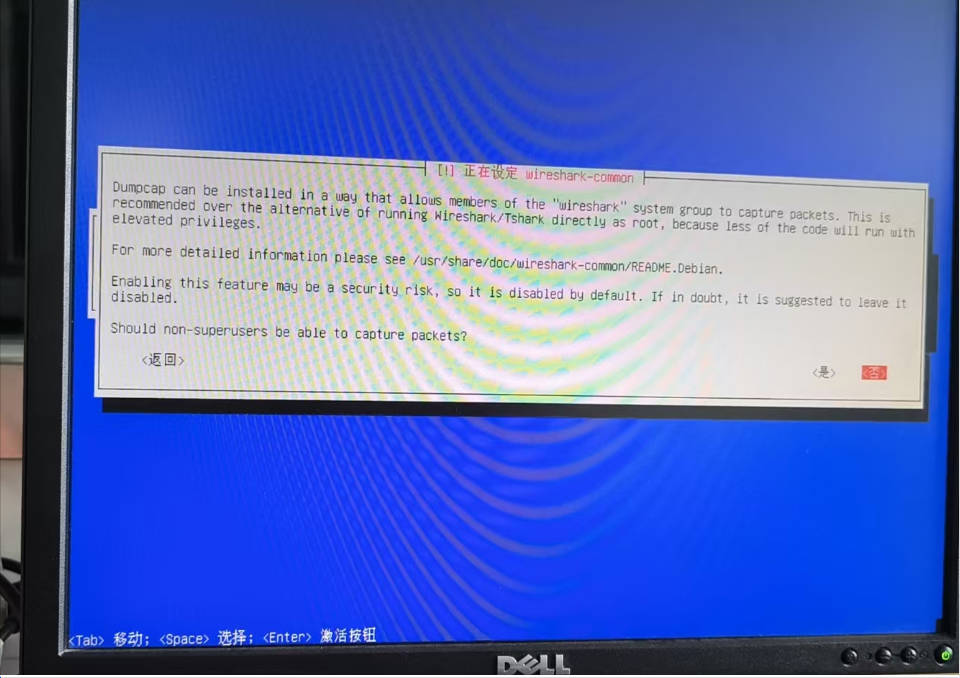
- 等待安装完成提示下图内容,再回车继续
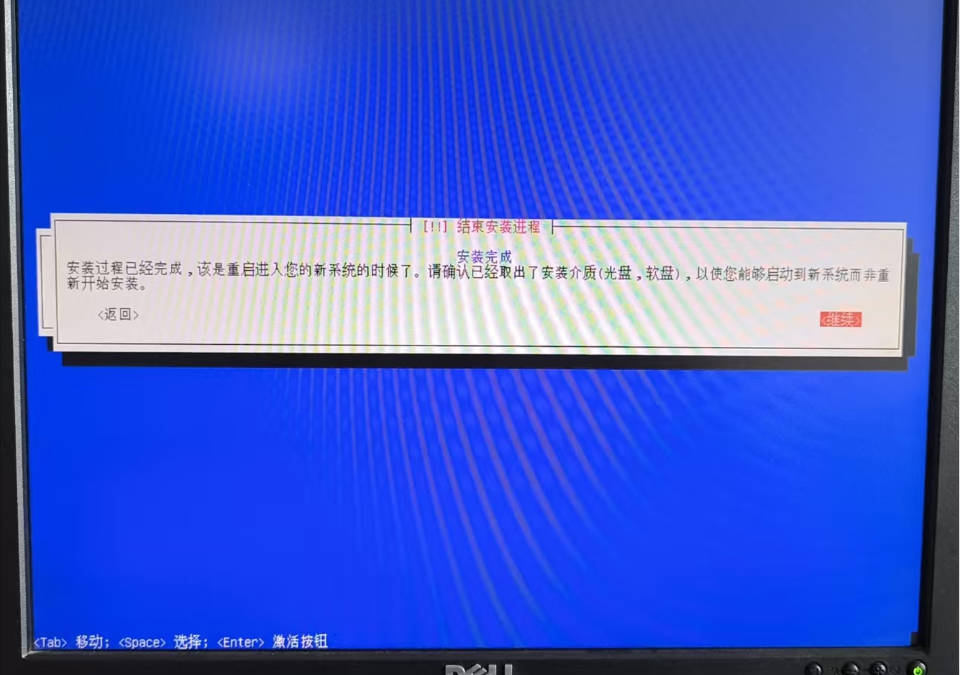
激活凝思系统
拿到凝思序列号后输入到此处
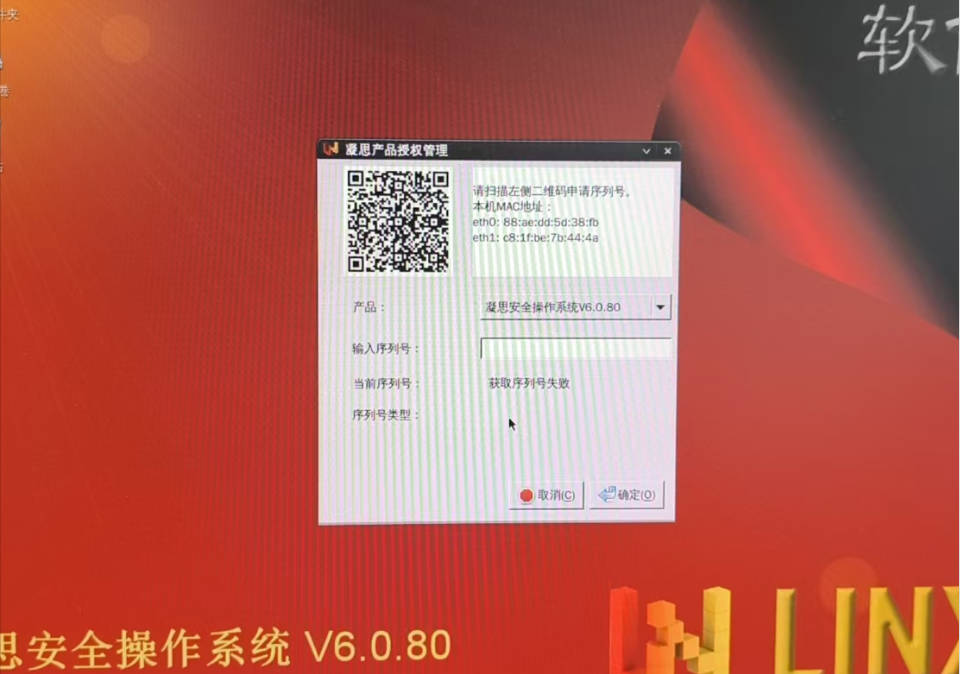
设置ip
两台服务器网口1接交换机,分别设置两台服务器网口1的ip为初始化ip,巡视主机192.168.1.109,分析主机192.168.1.110,vim /etc/network/interfaces,按i键插入,参考下图填写以下信息,输入完成后按esc退出编辑,再按shift+:,再输入wq保存,保存后执行systemctl restart networking使网络生效,执行成功后输入ip a 查看网络是否设置成功,如有异常可以重启下服务器。
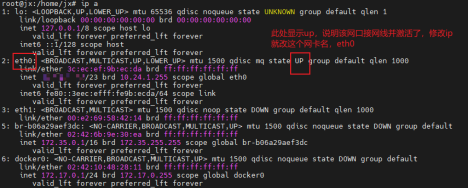
模版:
auto ens16f0
iface ens16f0 inet static
address 192.168.1.109
netmask 255.255.255.0
gateway 192.168.1.1
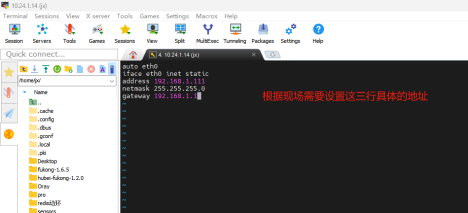
笔记本ssh连接服务器
- 笔记本接交换机,设置ip为192.168.1.199,使用mobaxterm或者xhell连接服务器,服务器账号密码是jx/jx123456
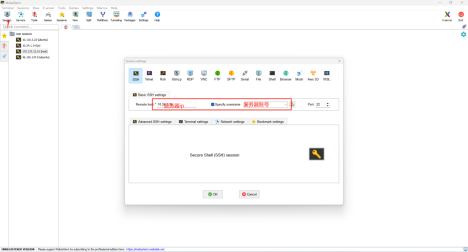
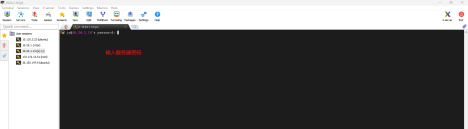
挂载磁盘
1.su输入密码jx123456切换到root
2.先输入lsblk或者fdisk -l查询是否有分区,无分区执行第3步,有分区情况执行第4步
fdisk -l截图
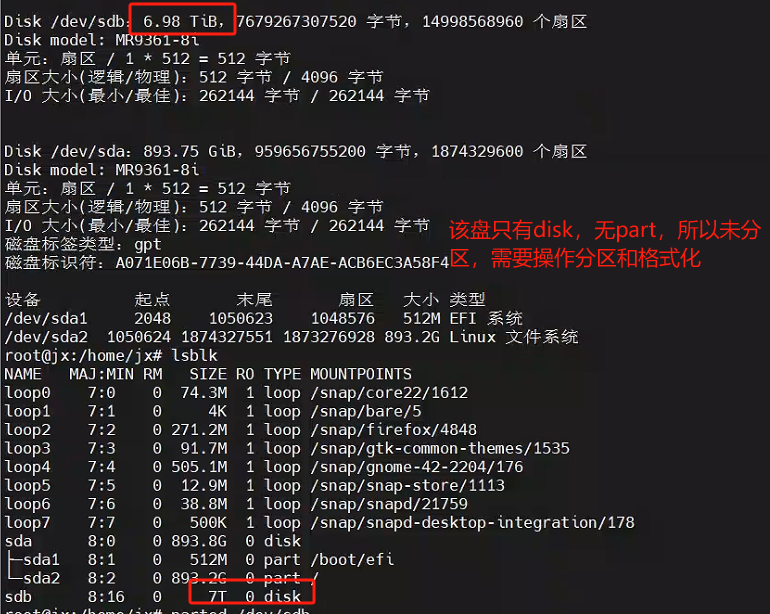
lsblk截图
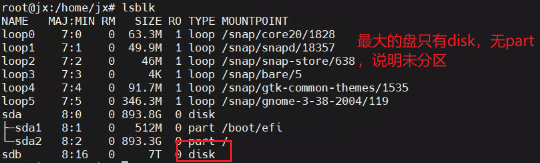
3.(磁盘未分区时执行该步骤,已分区跳过该步骤)执行这几个步骤完成分区和格式化
注意:/dev/sdb是磁盘名,取决于现场查询到硬盘的名称,不要照搬教程的!!!
①parted /dev/sdb
②mklabel gpt
③输入yes再回车(如弹出询问时)
④mkpart primary 1 -1
⑤q
⑥mkfs -t ext4 /dev/sdb1
⑦输入yes再回车(如弹出询问时)
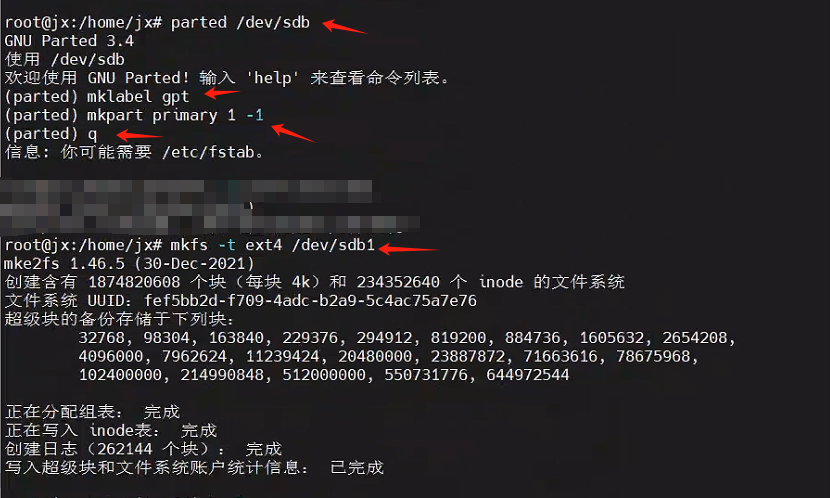
4.(磁盘已分区情况执行该步骤,未分区需要跳过该步骤)fdisk -l和lsblk查看磁盘名和分区情况,找出最大的分区给/idea挂载,如下图已完成分区,最大的是/dev/sdb3,需要先执行mkfs -t ext4 /dev/sdb3格式化分区,再操作挂载
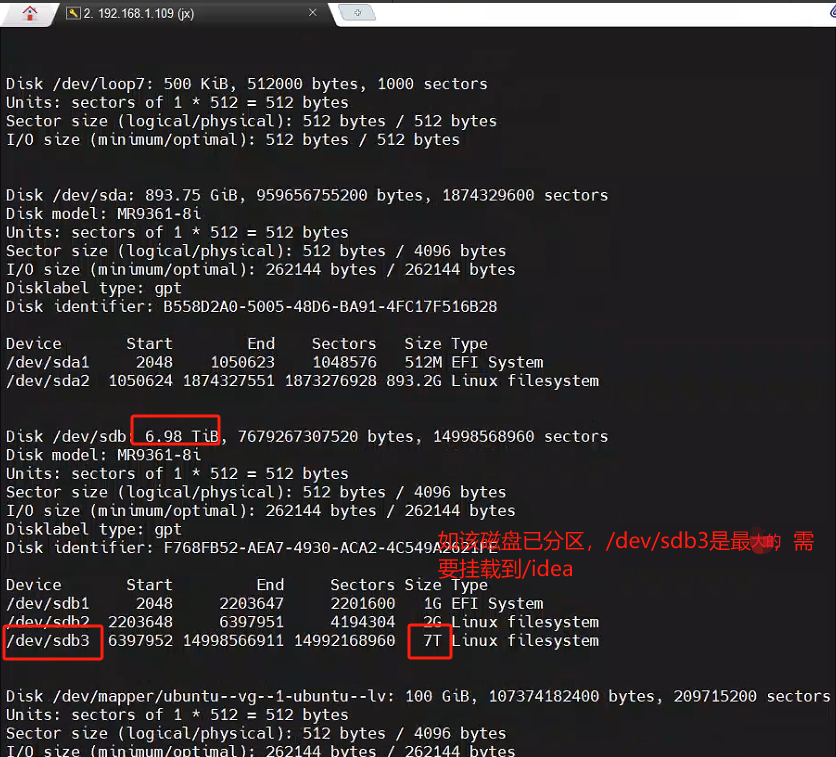
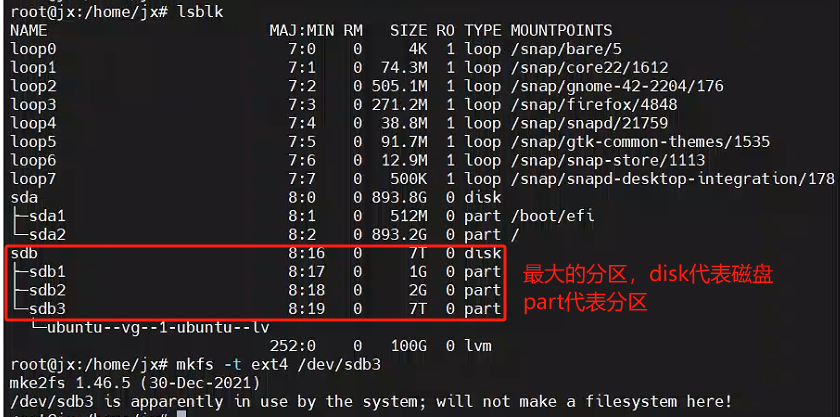
异常情况时需要注意事项:有逻辑卷时,可以执行以下命令
①dmsetup remove /dev/mapper/ubuntu--vg--1-ubuntu--lv
②pvremove --force --force /dev/sdb3
③wipefs -a /dev/sdb3
④mkfs -t ext4 /dev/sdb3
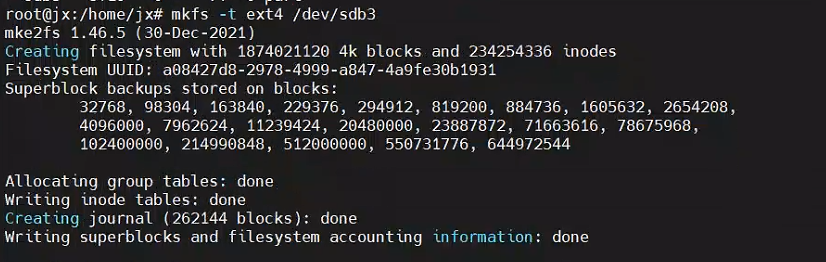
5.挂载/idea
①su输入密码jx123456切换到root
②执行命令mkdir /idea,表示在根目录创建一个/idea文件夹,没有该文件夹挂载会失败
③vim /etc/fstab,输入i键插入,在最后一行填入/dev/sdb1(取决于哪个分区) /idea ext4 defaults 0 0,注意中间的空格,且一定要挂载到/idea,输入完成后按esc,再按shift+:,输入wq完成保存

④执行命令mount -a完成挂载
⑤如果以上执行都无报错,最后执行reboot命令
⑥服务器重启后执行df -h查看是否完成挂载